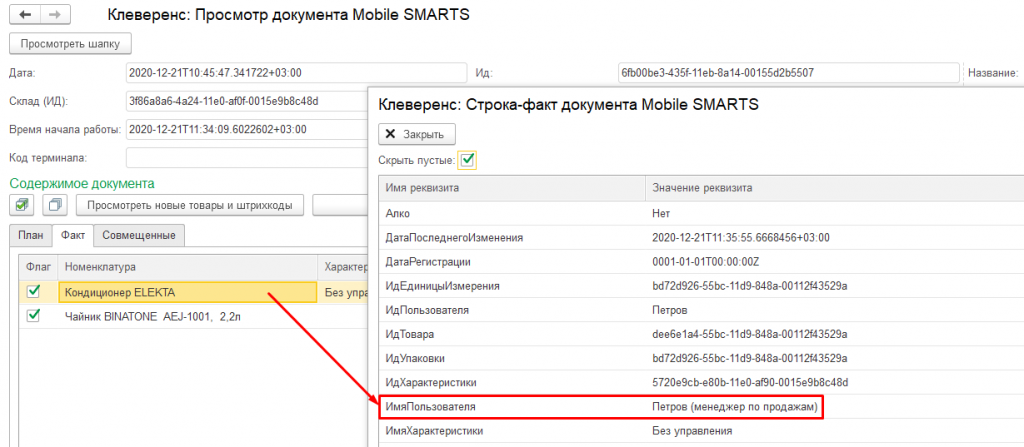Коллективная работа с документом в «Складе 15»
Когда нужно принять большой объем товара, собрать крупный заказ или провести инвентаризацию сразу на нескольких участках склада — один сотрудник с этим не справится. Здесь на помощь приходит коллективная работа с документами в Mobile SMARTS: возможность сразу нескольким сотрудникам одновременно работать с одним и тем же документом, находящимся на сервере.
Каждое мобильное устройство подключается к общему документу через Wi-Fi и в реальном времени отображает внесенные изменения: если один сотрудник отсканировал товар — другие это сразу увидят. Такой подход ускоряет обработку складских операций, устраняет дублирование, исключает ошибки и повышает производительность всей команды.
Что такое коллективная работа
Коллективная работа с документом позволяет нескольким сотрудникам с разными ТСД одновременно работать с одним документом Mobile SMARTS (например, выполнять одновременный подбор общего заказа или коллективную инвентаризацию). При этом документ находится на сервере Mobile SMARTS, и в процессе работы мобильные устройства постоянно обращаются к нему по Wi-Fi. Поэтому все изменения в документе сохраняются на сервере, и сразу становятся видны каждому пользователю, работающему с ним.
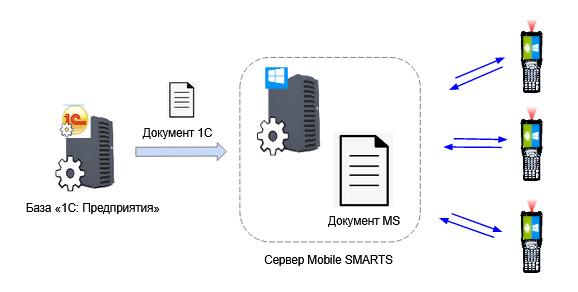
Коллективная работа поддерживается только в уровне лицензии «Омни» и сильно ограничена в демо-режиме!
В каких случаях может использоваться коллективная работа с документом:
- коллективная приемка несколькими ТСД — можно разгрузить прибывшую на склад машину с товаром в разы быстрее.
- коллективный подбор общего заказа несколькими ТСД — аналогично с приемкой, процесс отгрузки происходит гораздо быстрее + можно одновременно отгружать товар с разных складов (разных частей одного склада) силами разных сотрудников.
- коллективная инвентаризация — актуально в случае, если инвентаризируемый товар находится на разных складах (участках склада), где разные сотрудники могут ориентироваться в большей или меньшей степени.
Наличие Wi-Fi или мобильной связи между ТСД и сервером Mobile SMARTS — обязательное условие для работы с коллективным документом!
Как сделать документ коллективным
Коллективная работа возможна только с готовым документом-заданием, который выгружается на сервер Mobile SMARTS из товароучетной системы. Перед выгрузкой необходимо настроить документ так .чтобы он стал коллективным.
Если вы работаете с 1С
Если в качестве товароучетной системы вы используете «1С: Предприятие», то для того чтобы сделать документ коллективным, необходимо:
-
в обработке 1С выбрать бизнес-процесс, в соответствии с которым будет происходить выгрузка вашего документа.
-
в настройках бизнес-процесса поставить флаг в пункте «Коллективная работа». Сохранить изменения.
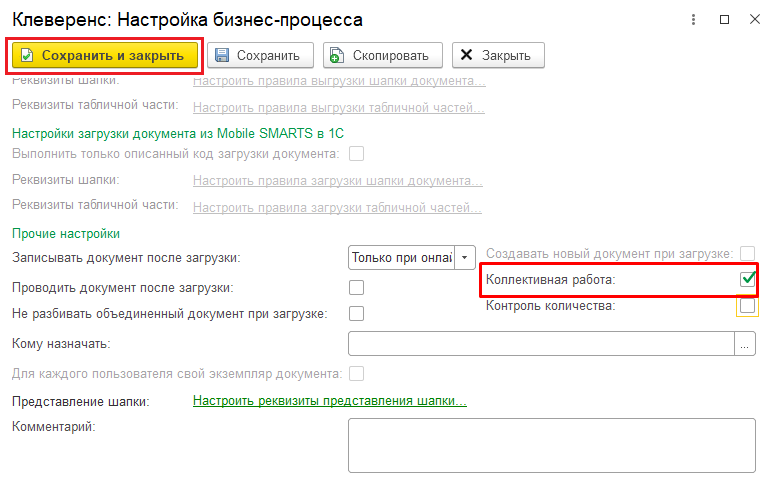
-
Далее можно указать конкретных пользователей (или группу пользователей), которым будут выгружаться документы по данному бизнес-процессу (как это делается, подробнее описано в статье «Выбор пользователя»).
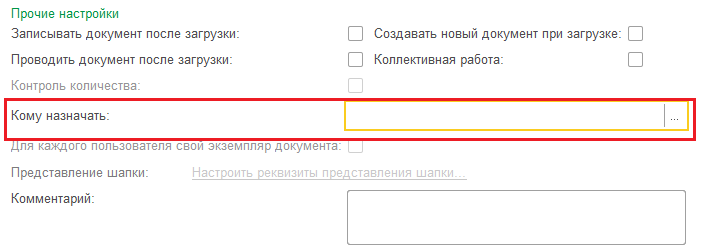
Процесс создания пользователей подробно описан в инструкции «Заведение новых пользователей и групп пользователей».
Если вы используете утилиту Excel/ CSV
Если документ выгружается через утилиту Excel/ CSV обмена, то необходимо предварительно указать в шапке документа значение переменной «Коллективная работа = True».
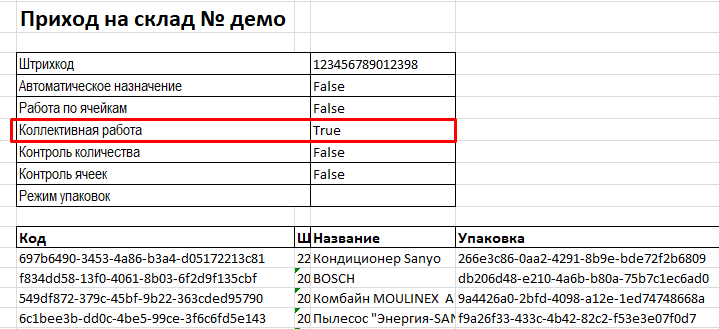
После того как такой документ выгружен на сервер Mobile SMARTS, он становится доступным для работы всем операторам ТСД.
Как работать с коллективным документом на ТСД
Рассмотрим, как происходит коллективная работа с документом на ТСД.
-
Из учетной системы (например, «1С: Предприятие») на сервер Mobile SMARTS выгружается документ, в котором были произведены соответствующие настройки.
-
На ТСД коллективный документ обозначается как
 . Несколько пользователей ТСД (операторов) могут одновременно открыть его и начать совместную работу.
. Несколько пользователей ТСД (операторов) могут одновременно открыть его и начать совместную работу.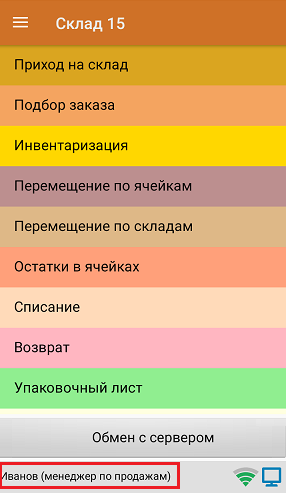
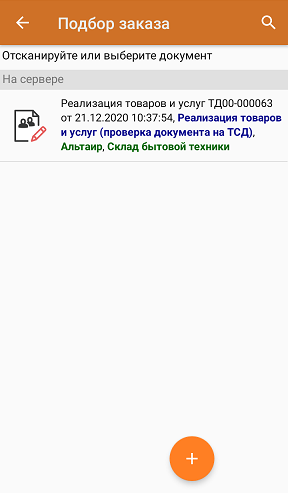
Необходимо, чтобы каждый пользователь ТСД, работающий с коллективным документом, был ранее зарегистрирован для работы на ТСД в панели Mobile SMARTS. Вход пользователя в учетную запись на ТСД осуществляется по паролю, и в процессе работы на ТСД пользователя можно сменить.
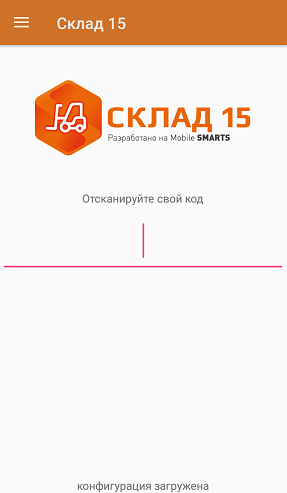
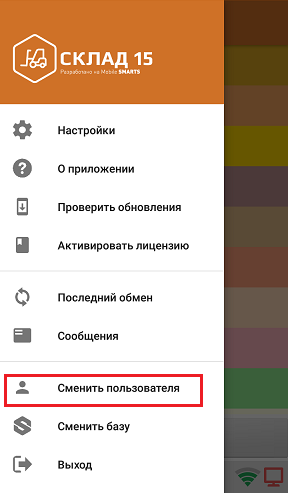
-
На экране своего мобильного устройства каждый оператор видит, сколько человек работает с документом, какой товар и кем был отсканирован.
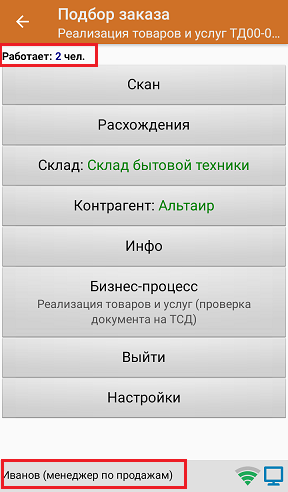
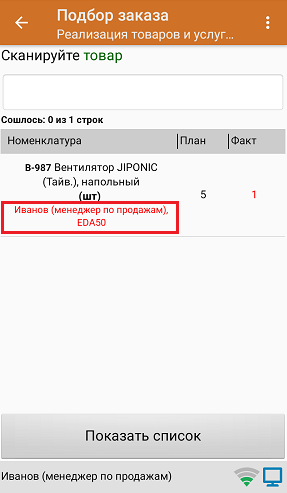
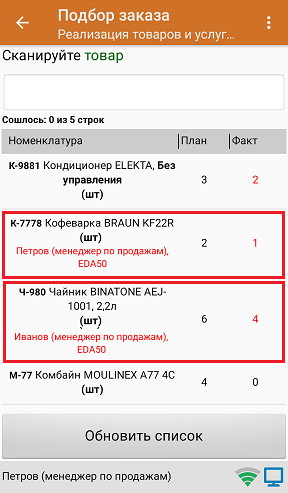
Если необходимо сделать так, чтобы сотрудники не отсканировали лишнего товара в коллективный документ, включите функцию «Контроль количества» в настройках бизнес-процесса.
-
После того как последний оператор ТСД завершит работу с коллективным документом, его можно загрузить в учетную систему. Документ считается завершенным только тогда, когда все пользователи, которые работали с ним на ТСД, нажали кнопку «Завершить».
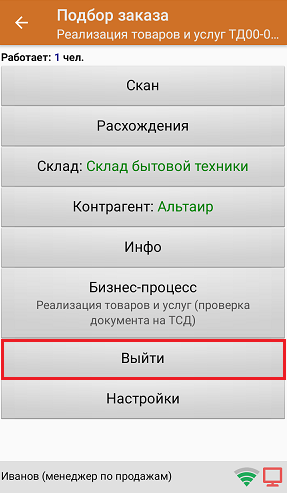
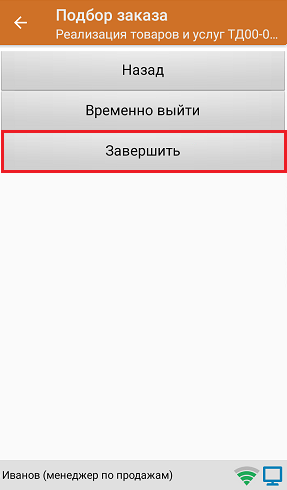
-
После того как коллективный документ был загружен в «1С: Предприятие», в режиме просмотра документа можно увидеть результат работы каждого оператора в отдельности (в строке «ИмяПользователя») и общее количество набранного товара в документе.